Configurazione delle impostazioni dell'interfaccia VLAN su uno switch Sx350, SG350X o Sx550X
Obiettivo
In questo documento viene spiegato come configurare le impostazioni dell'interfaccia VLAN (Virtual Local Area Network) su uno switch serie Sx350, SG350X o SG550X.
Introduzione
Una VLAN consente di segmentare logicamente una LAN (Local Area Network) in più domini di broadcast. Quando sulla rete vengono trasmessi anche dati sensibili, la creazione di VLAN offre una maggiore sicurezza e il traffico viene quindi indirizzato a VLAN specifiche. Solo gli utenti che appartengono alla VLAN possono accedere e modificare i dati trasmessi su tale rete. L'uso delle VLAN inoltre può migliorare le prestazioni in quanto riduce la necessità di inviare pacchetti broadcast e multicast a destinazioni non necessarie.
È possibile creare una VLAN, ma questa operazione non ha alcun effetto finché la VLAN non è collegata ad almeno una porta, in modo manuale o dinamico. Le porte devono sempre appartenere a una o più VLAN.
Ogni VLAN deve essere configurata con un ID VLAN (VID) univoco con un valore compreso tra 1 e 4094. Il dispositivo riserva il VID 4095 come VLAN da scartare. Tutti i pacchetti classificati sulla VLAN scartata vengono scartati all'ingresso e non vengono inoltrati a una porta.
Dispositivi interessati | Versione software
- Serie Sx350 | 2.3.5.63 (scarica la versione più recente)
- Serie SG350X | 2.3.5.63 (scarica la versione più recente)
- Serie Sx550X | 2.3.5.63 (scarica la versione più recente)
Configurazione delle impostazioni dell'interfaccia VLAN su uno switch
Prima di procedere con la procedura seguente, verificare che le VLAN siano state configurate sullo switch. per informazioni su come configurare le VLAN sullo switch, fare clic qui per istruzioni.
Passaggio 1. Accedere all'utility basata sul Web e scegliere Avanzate dall'elenco a discesa Modalità di visualizzazione.
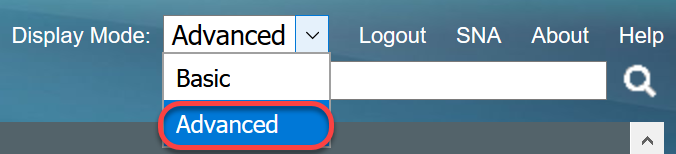
Passaggio 2. Selezionare VLAN Management > Interface Settings.
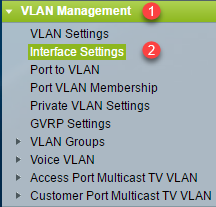
Nota: Le opzioni di menu disponibili possono variare a seconda dell'interruttore in uso. Nell'esempio viene usato lo switch SG350X.
Passaggio 3. Per configurare globalmente il tipo Ethernet utilizzato in un tag S-VLAN (Virtual Local Area Network) di un provider di servizi, scegliere una delle seguenti opzioni:
- Dot1q: come tag Ethernet nel tag VLAN, viene usato il valore 0x8100 (tag VLAN 802.1q).
- Dot1ad - Il valore 0x88a8 (tag VLAN 802.1ad) viene usato come tag Ethernet nel tag VLAN.
- 9100 - Il valore 0x9100 viene usato come tag Ethernet nel tag VLAN.
- 9200 - Il valore 0x9200 viene usato come tag Ethernet nel tag VLAN.
Nota: Nell'esempio viene scelto Dot1q - 8100.
La configurazione viene applicata a tutte le interfacce dei nodi di rete (NNI, Network Node Interfaces). Tutte le interfacce non edge sono considerate NNI. L'interfaccia di spigolo è un'interfaccia che ha una delle seguenti modalità:
- Cliente
- Tunnel di mapping VLAN
- Tunnel di mapping VLAN uno-a-uno
Nota: Per istruzioni su come configurare il mapping della VLAN sullo switch, fare clic qui.

Passaggio 4. Fare clic su Applica.

Passaggio 5. Scegliere un'interfaccia dall'elenco a discesa Tipo interfaccia.

- Port: dall'elenco a discesa Interface Type (Tipo interfaccia), selezionare Port (Porta) se è necessario selezionare solo una porta.
- LAG: dall'elenco a discesa Interface Type (Tipo di interfaccia), selezionare il LAG da configurare. Questo influisce sul gruppo di porte definite nella configurazione LAG.
Nota: Nell'esempio viene scelto Port of Unit 1.
Passaggio 6. Fare clic su Go per visualizzare un elenco delle porte o dei LAG sull'interfaccia.

Passaggio 7. Fare clic sul pulsante di opzione relativo alla porta o al LAG che si desidera modificare.

Nota: Nell'esempio viene scelto GE2.
Passaggio 8. Scorrere la pagina verso il basso e fare clic su Modifica.
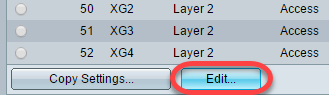
Passaggio 9. (Facoltativo) Fare clic sul pulsante di opzione corrispondente all'interfaccia desiderata.

- Porta: dagli elenchi a discesa Unità/Slot e Porta scegliere la porta da configurare. Ciò influisce sulla singola porta scelta.
- LAG - Dall'elenco a discesa LAG scegliere il LAG da configurare. Questo influisce sul gruppo di porte definite nella configurazione LAG.
Nota: Nell'esempio viene scelta la porta GE2 dell'unità 1.
Passaggio 10. Fare clic sul pulsante di opzione della modalità Switchport preferita.

- Layer 2 - Layer di collegamento dati che contiene i protocolli che controllano il layer fisico (Layer 1) e il modo in cui i dati vengono inquadrati prima di essere trasmessi sul supporto. La funzione di layer 2 che consente di filtrare e inoltrare i dati nei frame tra due segmenti su una LAN è nota come bridging.
- Layer 3 - Il layer di rete è il principale responsabile del routing dei dati nei pacchetti attraverso percorsi logici internetwork. Le interfacce VLAN logiche di layer 3 integrano le funzioni di routing e bridging.
Nota: Nell'esempio viene scelto il layer 2.
Passaggio 11. Selezionare l'opzione che corrisponde alla modalità VLAN desiderata per l'interfaccia.
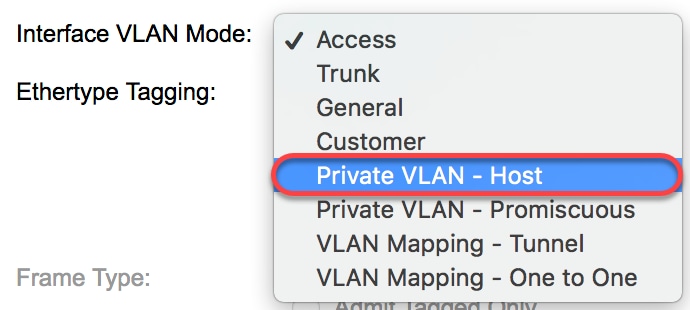
- Access: l'interfaccia è un membro senza tag di una singola VLAN. Se si sceglie questa opzione, andare al passo 18.
- Trunk: l'interfaccia è un membro senza tag di al massimo una VLAN ed è un membro con tag di una o più VLAN. Se si sceglie questa opzione, andare al passo 18.
- Generale: l'interfaccia può essere un membro con o senza tag di una o più VLAN.
- Cliente - L'interfaccia è in modalità Q-in-Q. In questo modo, il partner di collegamento può usare i propri accordi VLAN sull'intera rete del provider. Se si sceglie questa opzione, andare al passo 18.
- Private VLAN-Host: questa opzione imposta l'interfaccia come isolata o di comunità. È quindi possibile scegliere una VLAN isolata o di comunità nell'area VLAN secondaria - Host.
- Private VLAN-Promiscuous: questa opzione imposta l'interfaccia come promiscua.
Nota: Nell'esempio, viene scelto Private VLAN - Host.
Passaggio 12. (Facoltativo) Per modificare la configurazione globale del tipo Ethernet usato in un tag S-VLAN, scegliere una delle seguenti opzioni:
- Dot1q-8100 - Il valore 0x8100 (tag VLAN 802.1q) viene usato come tag Ethernet nel tag VLAN.
- Dot1ad-88a8 - Il valore 0x88a8 (tag VLAN 802.1ad) viene usato come tag Ethernet nel tag VLAN.
- 9100 - Il valore 0x9100 viene usato come tag Ethernet nel tag VLAN.
- 9200 - Il valore 0x9200 viene usato come tag Ethernet nel tag VLAN.

Nota: Nell'esempio, la configurazione globale di Ethertype viene mantenuta.
Passaggio 13. (Facoltativo) Fare clic sul pulsante di opzione corrispondente al tipo di frame desiderato che l'interfaccia può ricevere. I fotogrammi che non sono di questo tipo vengono scartati in ingresso.

- Ammetti tutti: l'interfaccia accetta tutti i tipi di frame (senza tag, con tag e con tag di priorità).
- Ammetti solo tag: l'interfaccia accetta solo frame con tag.
- Ammetti solo senza tag: l'interfaccia accetta solo frame con tag di priorità e senza tag.
Nota: In questo esempio, viene selezionato Ammetti solo tag.
Passaggio 14. (Facoltativo) Selezionare Abilita per abilitare il filtro in entrata sull'interfaccia. Quando il filtro in entrata è abilitato, l'interfaccia elimina tutti i frame in entrata classificati come VLAN di cui non è membro.

Nota: Il filtro in ingresso è sempre abilitato sulle porte di accesso e sulle porte trunk.
Passaggio 15. (Facoltativo) Selezionare la VLAN primaria dall'elenco a discesa VLAN privata. La VLAN primaria è utilizzata per consentire la connettività di layer 2 da porte promiscue a porte isolate e a porte della community.
Nota: In alternativa, è possibile scegliere None (Nessuno) se l'interfaccia non è in modalità VLAN privata. Se si sceglie Nessuno, andare al passo 18.

Passaggio 16. (Facoltativo) Scegliere una VLAN isolata o di comunità per gli host che richiedono solo una VLAN secondaria singola.
Nota: L'elenco a discesa VLAN secondaria - Host è disponibile solo se si fa clic su VLAN privata - Host nel passaggio 11.

Nota: nell'esempio viene scelta la VLAN 20 (I).
Passaggio 17. (Facoltativo) Per le porte promiscue, scegliere tutte le VLAN secondarie necessarie per l'inoltro dei pacchetti normale dalle VLAN secondarie disponibili, quindi fare clic sul pulsante >. Le porte promiscue e trunk possono essere membri di più VLAN.
Nota: Queste aree sono disponibili solo se si fa clic su VLAN privata - promiscua nel passo 11.

Nota: Nell'esempio, la VLAN 20 (I) viene spostata nell'area delle VLAN secondarie selezionate.
Passaggio 18. Fare clic su Apply (Applica), quindi su Close (Chiudi).

Passaggio 19. (Facoltativo) Fare clic su Save (Salva) per salvare le impostazioni nel file della configurazione di avvio.

A questo punto, sono state configurate le impostazioni dell'interfaccia VLAN sugli switch serie Sx350, SG350X o Sx550X.
Altri link utili
- Configurazione delle impostazioni della porta sulla VLAN (Virtual Local Area Network) di uno switch
- Configurazione dell'appartenenza della porta VLAN (Virtual Local Area Network) di un'interfaccia di uno switch
- Configurazione delle impostazioni della VLAN (Virtual Local Area Network) privata su uno switch
- Configurazione delle impostazioni dell'interfaccia VLAN per la porta di uno switch dalla CLI
- Configurazione delle impostazioni di appartenenza della VLAN privata su uno switch dalla CLI
- Pagina del prodotto contenente link a tutti gli articoli in cui si parla di switch
 Feedback
Feedback